Как активировать неподтверждённые адреса
Неподтверждённые контакты — это электронные адреса, на которые нельзя отправлять рассылки по одной из четырёх причин:
- подписчик не подтвердил согласие на рассылку — не кликнул по ссылке в письме подтверждения,
- при импорте контакт был распознан как подозрительный (это значит, что он мог быть добавлен из открытых источников без согласия владельца),
- адрес был добавлен, когда размер базы вышел за лимиты тарифа (посмотреть лимиты можно на странице тарифов),
- при импорте контакт добавлен с настройкой «Добавлять новых подписчиков неподтверждёнными».
Чтобы изменить статус, нужно убедиться, что владелец почты согласен получать письма — это можно сделать через письма подтверждения. Те контакты, от которых у вас уже есть подтверждения, можно активировать через службу поддер�жки, — для этого .
Активация через письмо подтверждения
Письмо подтверждения — это письмо со специальной ссылкой внутри, при клике на которую пользователь подтверждает свою подписку на рассылку. Отправить письмо подтверждения можно только контактам со статусом «Неподтверждённый».
Как активировать контакт через письмо подтверждения:
-
Если контакт попадает в базу через форму подписки, он получит письмо со ссылкой подтверждения формы
[% confirm_url %]. Отправка такого письма настраивается при создании формы. -
Если вы загружаете в базу контакты через импорт, включите дополнительную настройку:
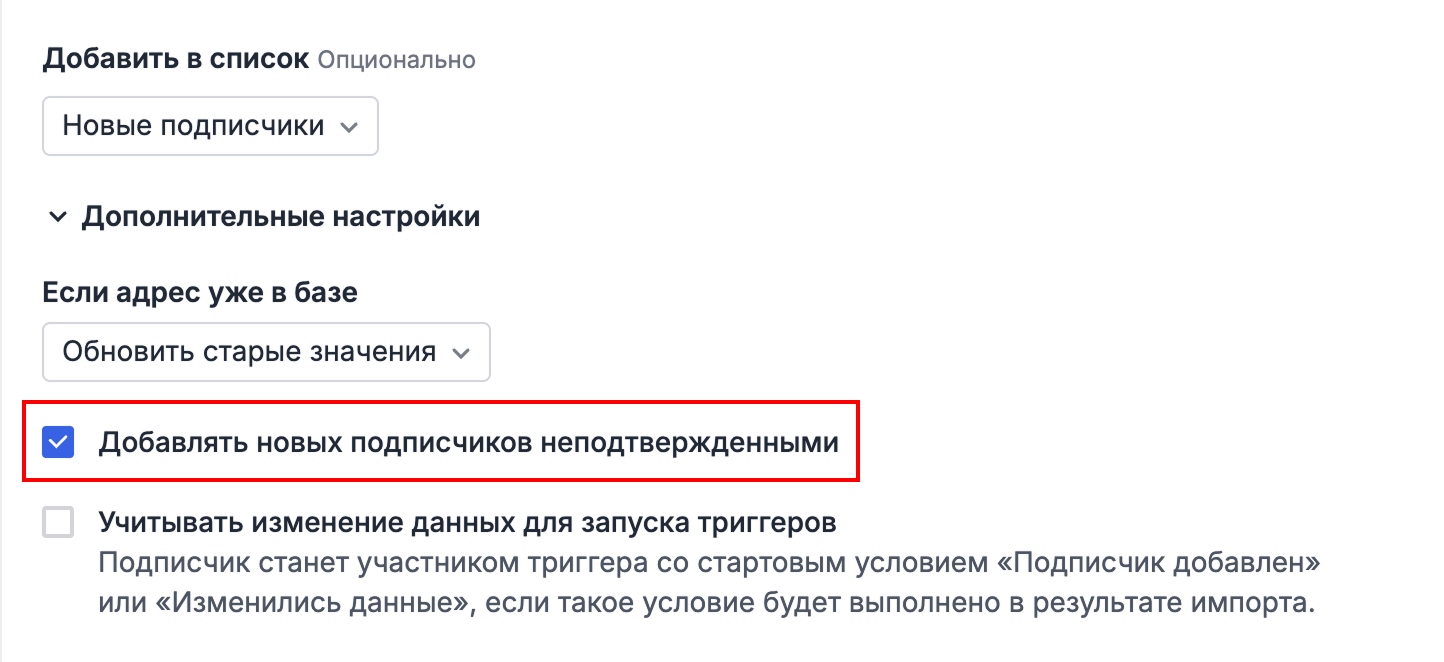
Затем отправьте новым контактам письма подтверждения со ссылкой
[% param.url_confirm %].
Как добавить ссылку подтверждения в письмо
-
В боковом меню перейдите в раздел Контент → Email, затем нажмите синюю кнопку «+ Создать Email». На экране отобразится сводка письма.
-
На шаге Письмо выберите способ создания рассылки: в конструкторе писем или в HTML-редакторе. Либо вы можете воспользоваться готовым шаблоном «Письмо подтверждения» из галереи — в нём ссылка подтверждения уже «вшита» в СТА-кнопку.
-
Если нужно, отредактируйте контент письма: текст, картинки и другие настройки. Чтобы письмо подтверждения работало, добавьте к СТА-кнопке или ссылкой в текст специальную команду подстановки
[% param.url_confirm %].- В конструкторе писем
- В HTML-редакторе
Выделите нужный фрагмент текста, в появившемся меню нажмите на иконку «Ссылка». В открывшемся окне выберите тип ссылки «Подтверждение подписки» и сохраните изменения.
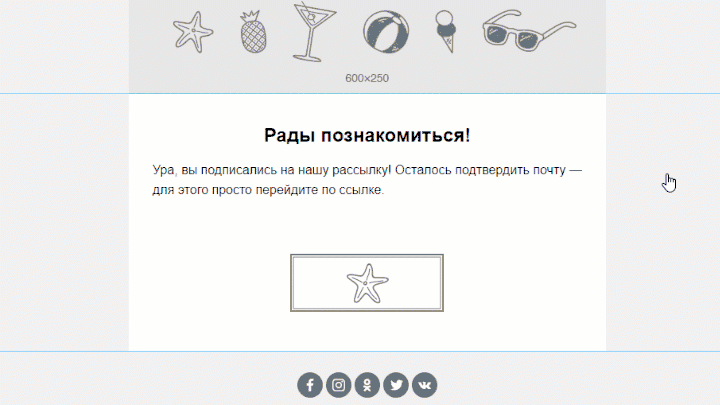
Перейдите в коде письма к ссылке, которую хотите сделать ссылкой подтверждения. В параметр
hrefвставьте команду подстановки:[% param.url_confirm %]При отправке сервер преобразует её в нужный URL:
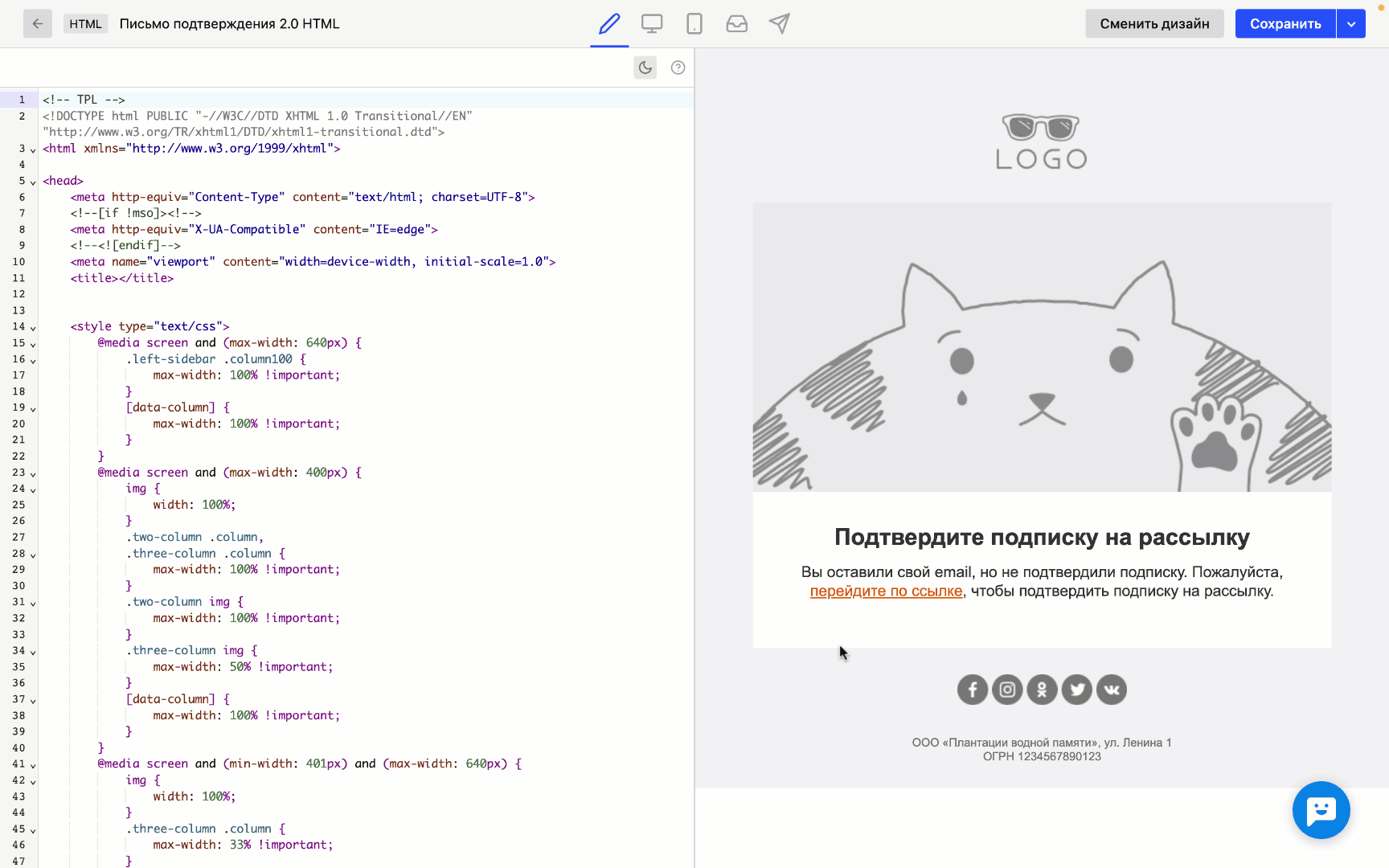
-
Когда письмо готово, нажмите на синюю кнопку «Сохранить».
Как отправить письмо подтверждения
Если вы хотите отправить письмо одному подписчику — откройте его профиль в разделе Подписчики → Просмотр подписчиков, перейдите во вкладку «Контакты» и в выпадающем меню напротив нужного контакта выберите «Отправить письмо подтверждения»;
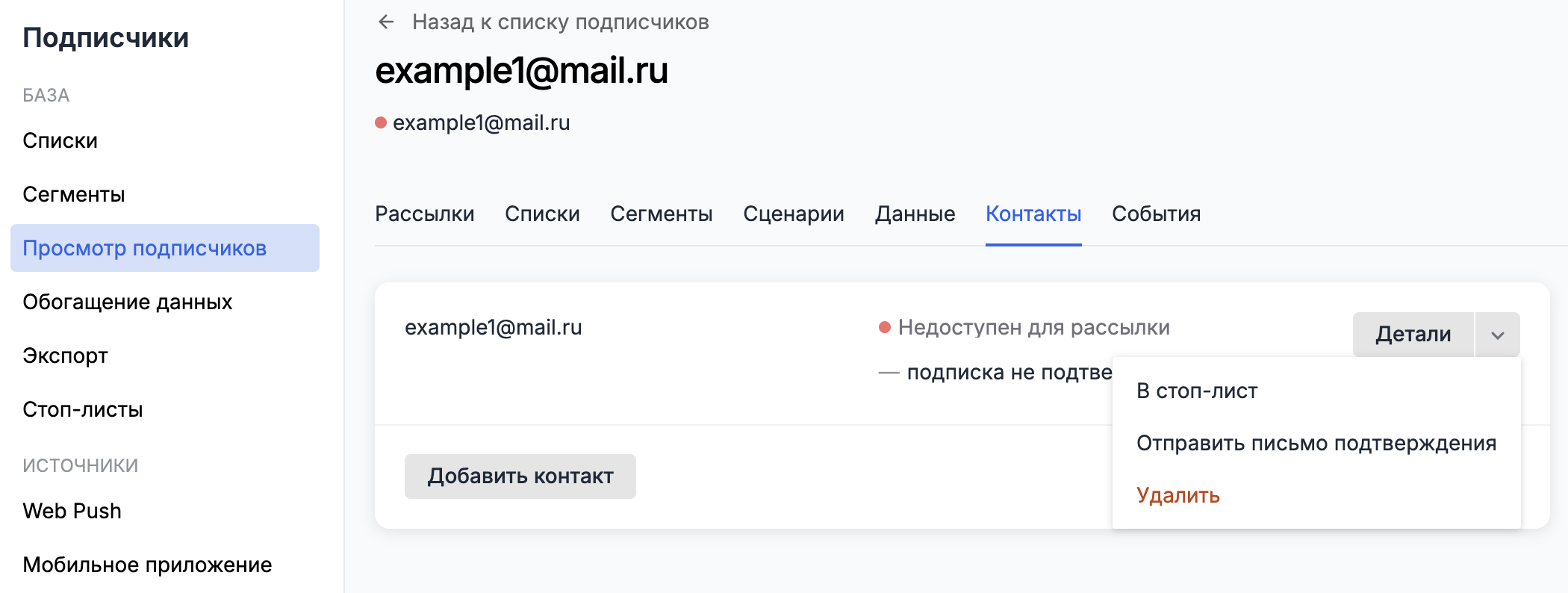
Если необходимо подтвердить несколько адресов из списка или сегмента — откройте список или сегмент, нажмите на выпадающее меню в правом верхнем углу страницы и выберите «Отправить письма подтверждения».
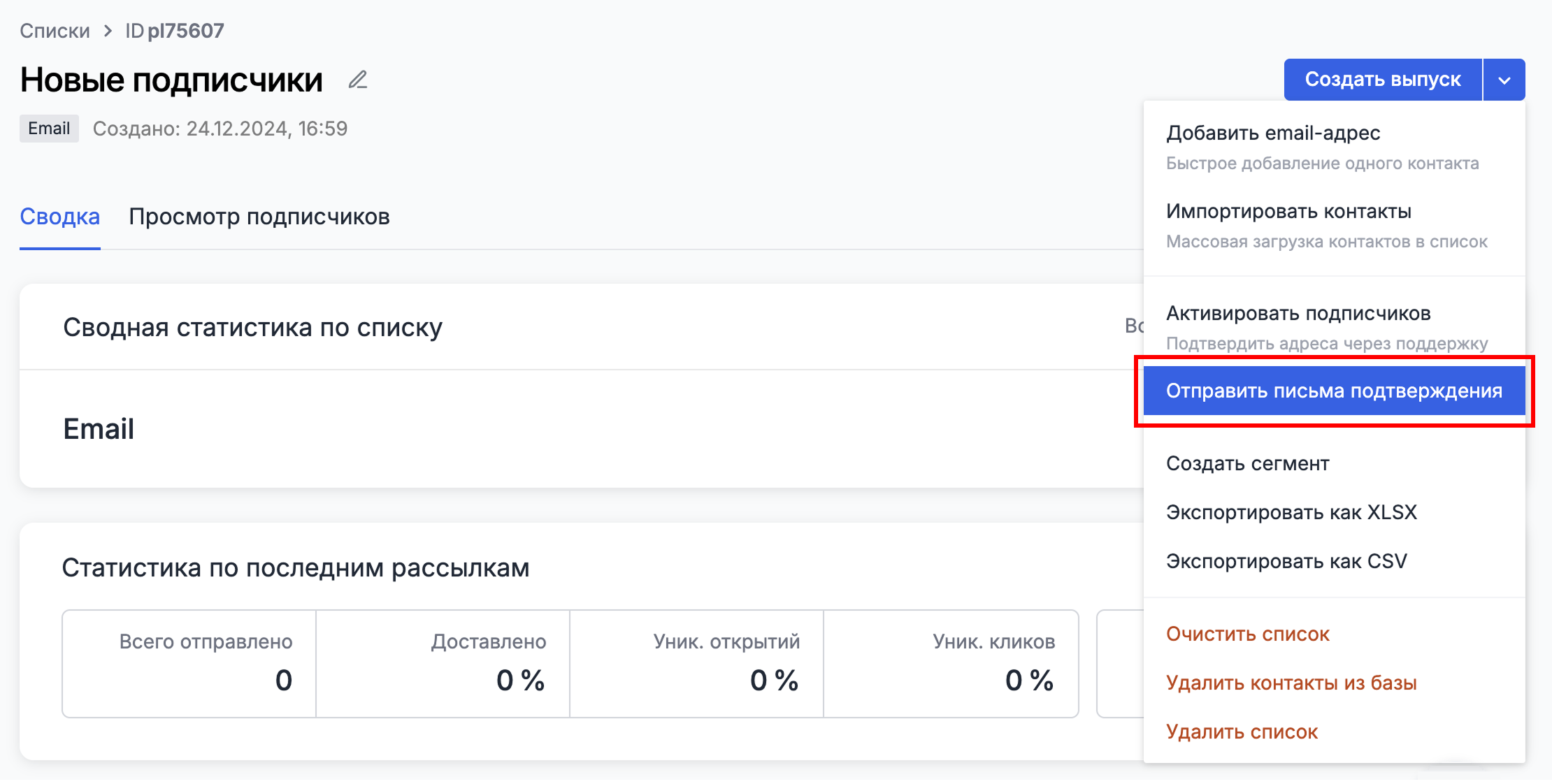
Как автоматизировать отправку писем подтверждения
Активация через сценарии
Активировать неподтверждённые адреса можно также с помощью автоматических сценариев. Для этого:
-
В левом меню перейдите в раздел Автоматизации → Сценарии и нажмите «Создать сценарий», затем «Редактировать».
-
Выберите Стартовое событие, благодаря которому подписчики попадут в сценарий. Например, Подписчик добавлен неподтверждённым.
-
Нажмите
+и выберите действие Отправить email подтверждения. Выберите шаблон письма — в нём должна быть указана ссылка подтверждения, при клике на которую пользователь подтвердит свою подписку на рассылку. Нажмите «Сохранить».
-
Нажмите «Сохранить» и активируйте сценарий.
Активация через службу поддержки
Этот способ подходит, если вы можете доказать, что подписчики с неподтверждёнными контактами сами подписались на вашу рассылку (например, подойдут фотографии бумажных анкет).
Как отправить неподтверждённые контакты в службу поддержки:
-
Откройте нужный список и нажмите на выпадающее меню в правом верхнем углу. Выберите «Активировать участников» — откроется всплывающее окно.
-
Напишите, чем занимается ваша компания, как вы собрали эти адреса и приложите ссылки на скриншоты или фотографии.
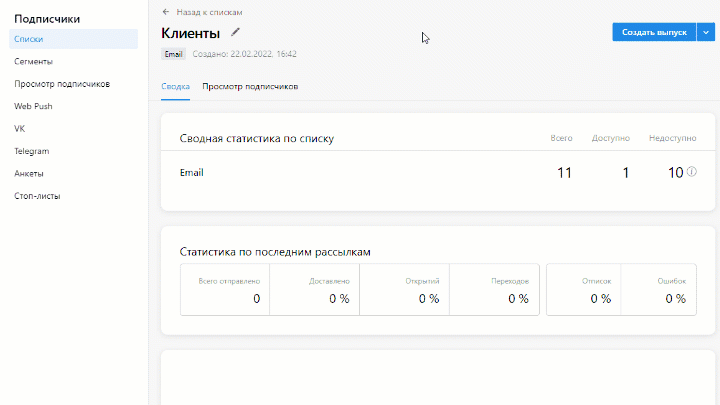
Если возникнут вопросы, специалист службы поддержки напишет на почту, на которую был зарегистрирован аккаунт.